「來自大海的召喚」Corsair 海盜船 Vengeance 復仇者 DDR5 – 6000 C36 簡單開箱分享

【前言】
你聽見了嗎 ? 來自大海的召喚!海盜船邀請與你一同前往偉大的航道!唉呀,看來是最近 Netflix 航海王看得太多了呢~
今天要來開箱的是來自美商 Corsair 海盜船的新世代 DDR5 記憶體!隨著顆粒性能越來越強,價格也越來越親民的 DDR5,你還在繼續堅持著當 DDR4 的釘子戶嗎~
如果接下來的兩三年內還沒有打算升級電腦的話,或許還能繼續用著 DDR4 的平台使用,沒什麼問題!
但如果是近期一兩年準備要換新電腦的話,雖然也還能選擇 DDR4 的平台做使用,但我真的覺得沒什麼必要了!就好比最近新出的 iPone 15,現在再去選擇一個不再被沿用的 lightning 舊型號,彷彿已經先行宣告了侷限性~
如果對於 DDR5 的選擇還不是太了解的話,希望本篇開箱文能對你起到一點點的幫助~
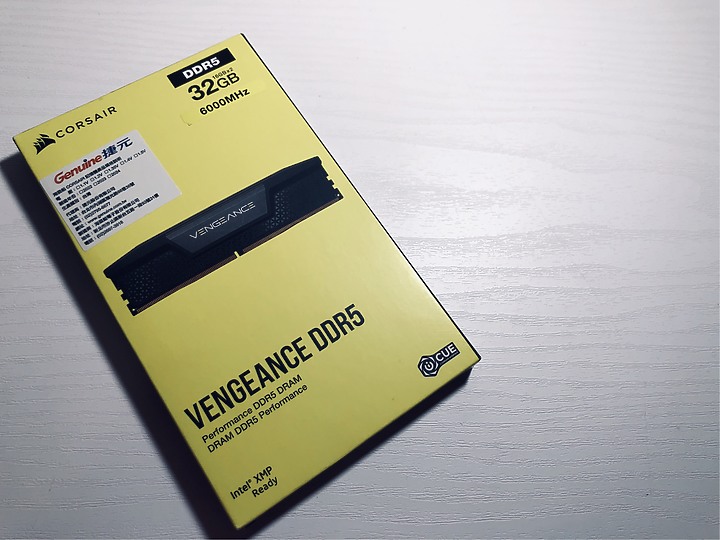
▲先來看一下外盒包裝,經典的黃皮黑字外觀搭配,一眼就認出,這就是海盜船沒錯~

▲經典的復仇者型號,在 DDR4 平台上雖然也有,但在造型上有了相當明顯的改變!在型號後綴上沒有「RGB」,透過右下角黯淡無光的 iCUE Logo,就能夠判斷出來本次開箱的 Vengeance 是無光版本

▲在右上角標示記憶體世代、容量、頻率,16GB x2 的套條組,共計 32 GB,6000 MHz 的頻率是代表開啟 XMP 設定檔後的參數唷!可別單純的認為只是裝上去而已嘿~

▲整體包裝相當緊湊小巧,與一台 6.7” 的 iPhone 8 Plus 差不多大小!在代理商的部分似乎也從原本的展碁悄悄的換成捷元了~
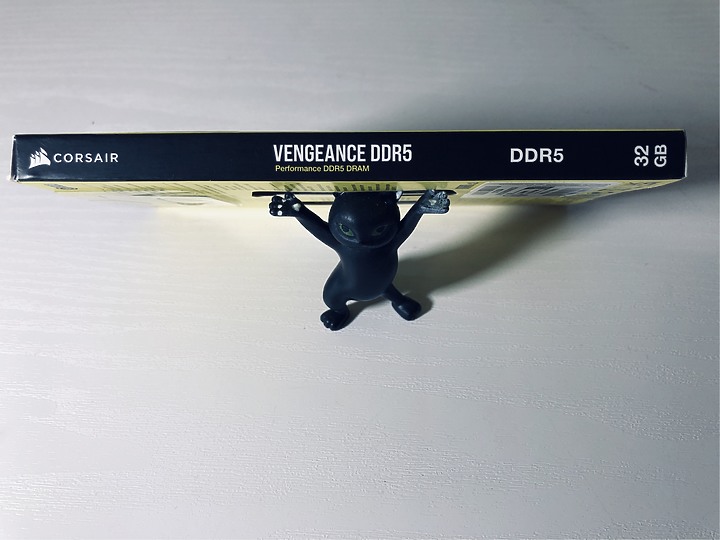
▲在包裝側面簡單的標示了 Corsair Logo、型號、總容量

▲內容包裝物也相當簡單環保,除了記憶體本人之外還附帶一張大家不會需要看的小小說明書~

▲放上一張來自官網的 Vengeance DDR4 照片來稍微做個比對,這個造型改變我覺得很不錯欸~

▲熟悉海盜船產品的都知道,很喜歡用許多三角形來做搭配與點綴,整個外型上相當有質感!在側邊有個小細節://DDR5,挺可愛的~

▲背面貼上詳細的各種型號參數與序號,MADE IN TAIWAN 這點讓我挺意外的~

▲中間這塊鋁製散熱片表面上有髮絲紋處理,頂部甚至還做了一點點的簍空隙縫,或許能增加一點點的散熱性能,VENGEANCE 上的 E 中間都用上了海盜船自家經典的黃色點綴,整體質感即便無光也相當好看~

▲黑色散熱片搭配上鋁製中心面板還算搭配得不錯,但我在官網上還看見了白色版本,只不過中間這一塊似乎有點突兀呢!對比起來鋁製中心面板顏色就更深了,個人不是很喜歡,但或許拿到實際本體會不一樣~

▲正好手邊有 DDR4 型號的 VENGEANCE 且帶有 RGB 的版本,可以稍微簡單對比一下外型與馬甲高度~

▲在馬甲本身高度上就有所差距,RGB 版本又要再多出燈條的高度,如此一來高度僅有 35mm 的無光版本就明顯相當地矮了許多~

▲我很喜歡頂部的簡約設計,就只有很單純的一艘小船在中間點綴~
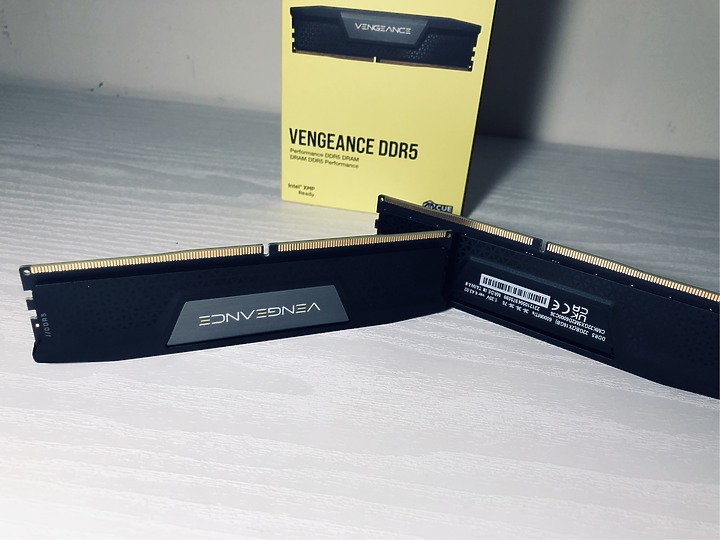
▲或許有些人會覺得,選擇海盜船沒有燈就沒了靈魂,這點確實我很同意,但其實許多人選擇雙塔塔散,右側風扇會直接覆蓋掉燈效,甚至因為馬甲高度過高而導致風扇上移連帶著讓玻璃側板蓋不上,就看大家需求想怎麼選囉~

▲在官網上的圖片看起來相當優雅,四條小船在主機板上划水~

▲但實際上機後發現有一點點小出入,不僅僅只是我少了兩條船,船面向的位置也正好相反!我還以為是我方向插反了呢~

▲不能因為想要腳踏兩條船就貼緊緊喔!即便從 DDR4 更換到 DDR5 平台,還是建議優先以 2、4 槽安裝~

▲接下來直接上機進行實測!無光低調版本記憶體讓你在塔散右邊也能夠安心裝風扇,不用擔心風扇上移卡到玻璃側板不用安裝啦~
簡單列出本次測試平台
處理器:Intel i5-13700
主機板:ROG STRIX B760-A GAMING WIFI
散熱器:Valkyrie 瓦爾基里 雙塔風冷 DL125 白色
顯示卡:MSI RTX 3080 SUPRIM X 刺客教條特仕版
電源供應器:海韻 FOCUS GX-1000 White Edition
硬碟:金士頓 Kingston FURY Renegade 2TB PCIe 4.0
機殼:Lian Li 聯力 LanCool 216 RGB 白色
測試主角 - 記憶體: Corsair 海盜船 Vengeance 復仇者 DDR5 – 6000 C36

▲不知道你們會為這組記憶體的顏值打幾分呢~
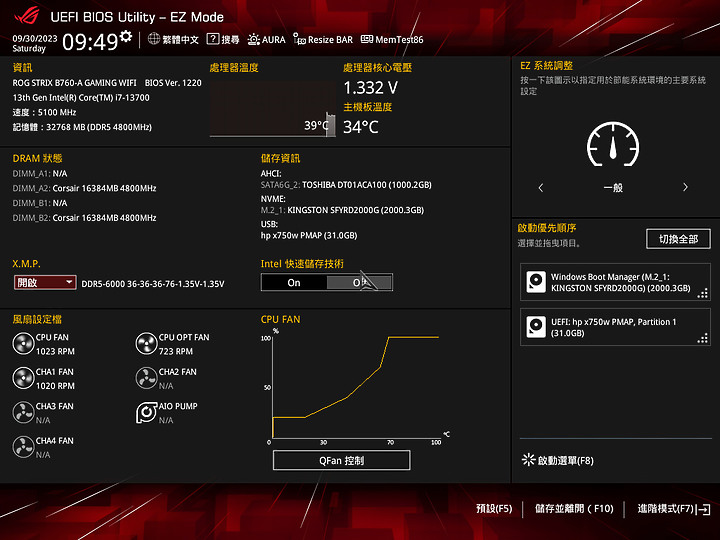
▲請務必記得,記憶體安裝上去的第一件事情,就是開機後狂按 Delete 鍵,進入到 BIOS,把 XMP 給它打開~
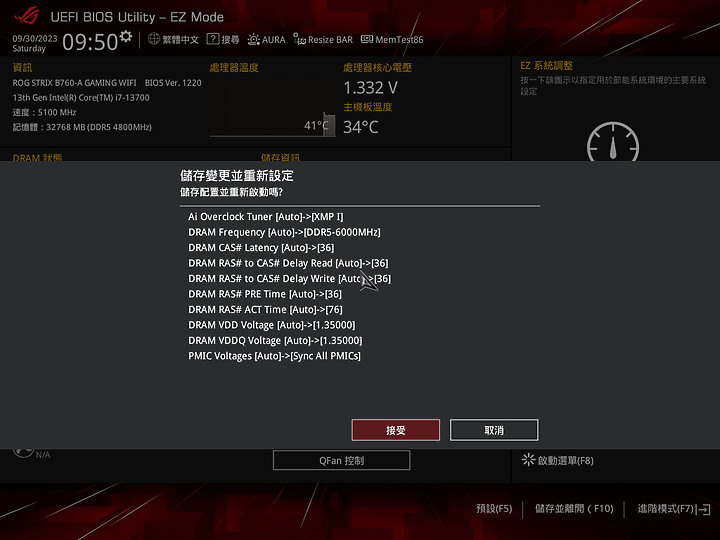
▲按下 F10 儲存並離開,主機板就會選擇 XMP 1 的設定檔,將記憶體的頻率往上拉到 6000 MHz,時序調整到 CL36-36-36-36-76,電壓加到 1.35V 等等之類的細微參數,按下接受重新開機後就大功告成啦!這個步驟非常重要千萬記得呀~
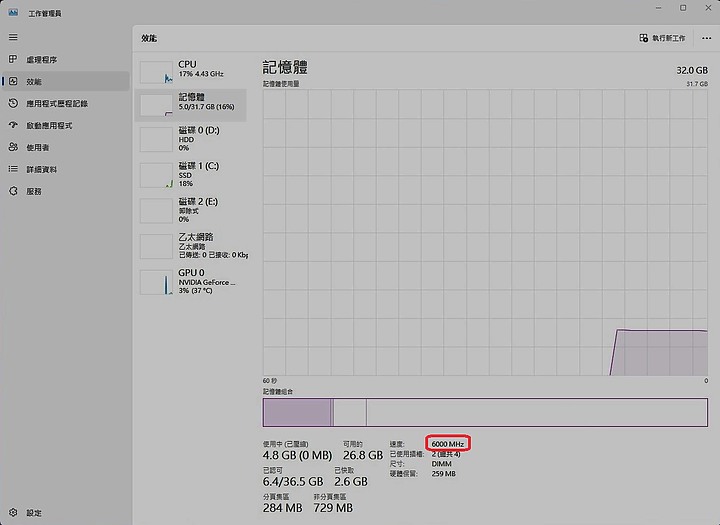
▲對於一個電腦小菜雞來說,相信很多額外複雜的檢測軟體都不太會用對吧!但是別擔心,只要打開最最最簡單的工作管理員,在效能-記憶體下方看到速度有達到 6000 MHz 就代表你已經成功啟動 XMP 設定檔啦!正剛好看到這邊的你,不妨也檢查一下吧~
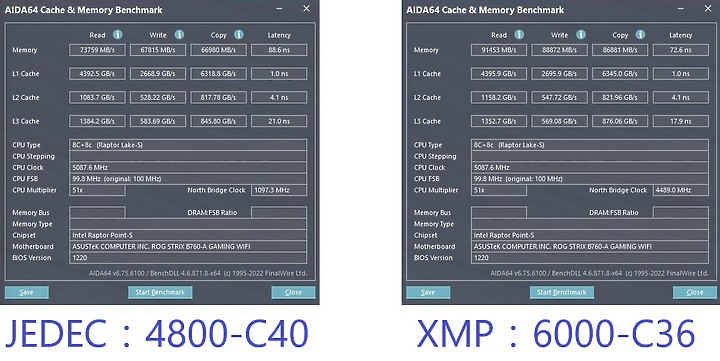
▲為什麼打開 XMP 這麼重要呢?簡單做個小小測試就知道!在還沒有打開 XMP 時,跑的頻率與時序是 4800MHz CL40,開啟 XMP 後的頻率與時序則是 6000MHz CL36,兩者在性能表現上,無論是讀寫性能還是延遲部分都要進步許多! 在記憶體的參數上要注意的是,想要得到好的性能表現,需要頻率越高、時序越低的參數~
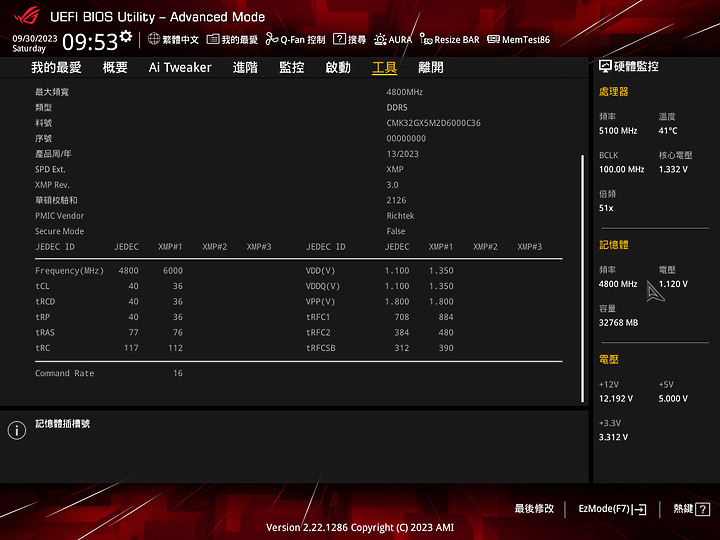
▲在 BIOS 裡面可以找到關於記憶體的 SPD 資訊,SPD 就是記憶體的身分證啦!在這裡可以看到關於記憶體的詳細資料,詳細到一般人都看不懂,不要看我,我跟你一樣也看不懂~

▲在 CPU-Z 軟體中也能夠查閱到關於記憶體的 SPD 資訊,這裡多了一項在 BIOS 看不到的顆粒製造商,原來是三巨頭之一的三星呀~ 關於記憶體顆粒更詳細資訊的查詢,像是什麼 abc-Die 之類的還能夠使用「Thaiphoon Burner」軟體來進行查閱噢!
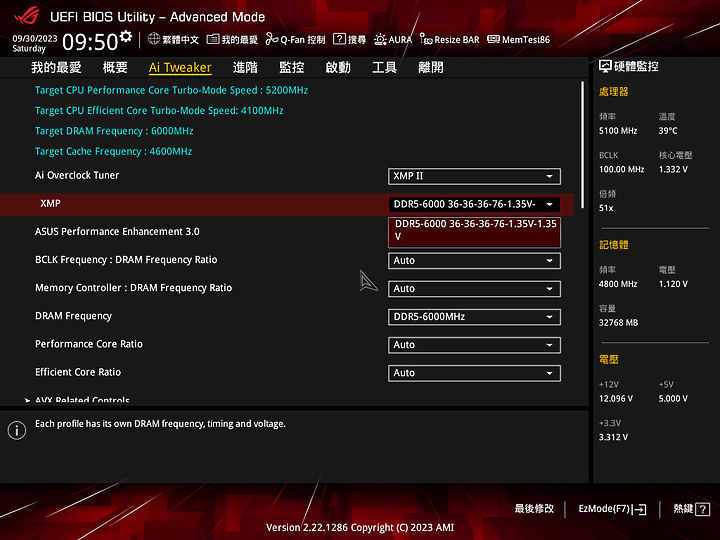
▲其實除了 XMP 1 之外還有另外一個 XMP 2 參數,那它與 XMP 1 有什麼不同嗎?都是一樣顯示 DDR5-6000 36-36-36-76-13.5V-1.35V 呀!
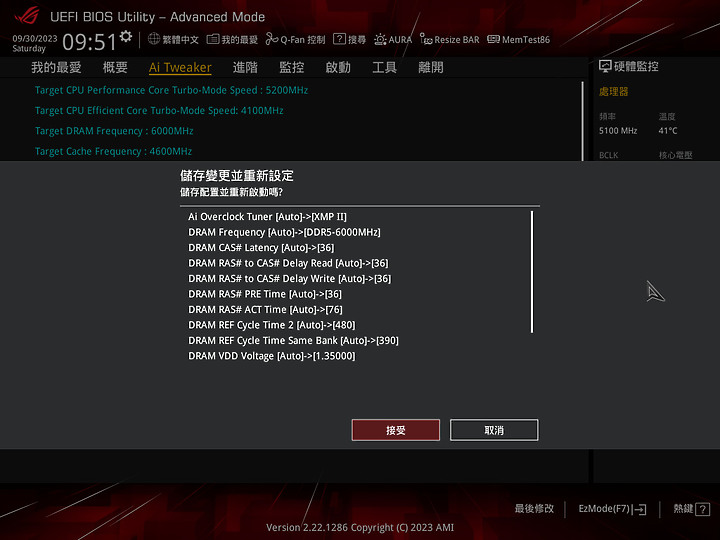
▲差就差在除了這些主要的參數以外,還有一些你跟我都不是很了解的小參數做了改變!主要的用意是當有些平台在開啟 XMP 1 後,運行的不太穩定,偶爾還是會出現藍屏當機的問題,那就可以改成 XMP 2 檔,通常會在不犧牲性能的情況下有所改善~
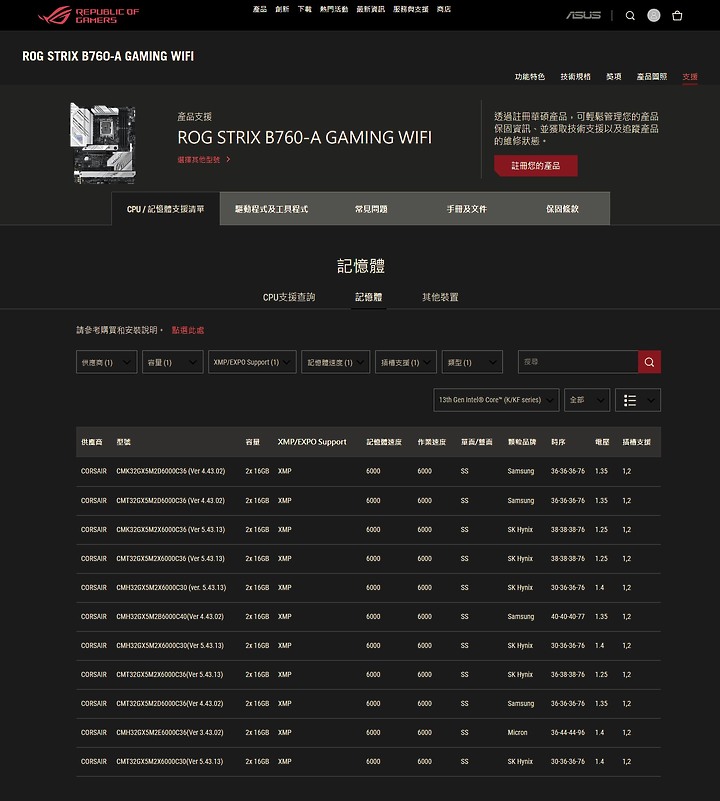
▲為了避免掉記憶體與主機板有水土不服的情況,記憶體廠家會與主機板廠商互相合作,做相容性的測試來確保多數玩家能夠穩定運行 XMP 設定檔,所以就可以先查找合格廠商清單(QVL)是系統或主機板供應商提供的清單,列出經製造商測試並合格用於其硬體設備的零組件。 其為特定零組件在系統內的相容性提出擔保!
通常可以去主機板那邊做查詢,記憶體廠商那邊也可以查QVL,如果其中有一方有出現對應型號即可,如果兩邊都有那是最好,假設兩邊都沒有的話通常代表不相容,或是型號太新還沒做測試,這時候能不能穩定運行就全憑運氣了~
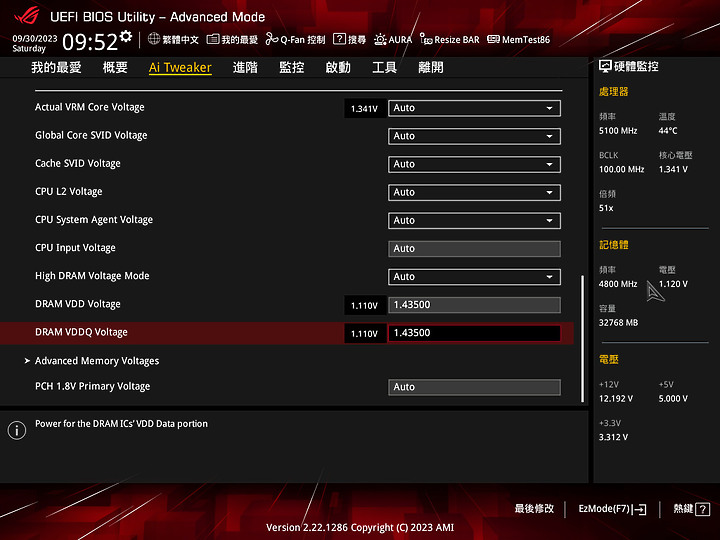
▲接下來可以小小聊一下關於記憶體超頻,由於我也不是很專業的超頻玩家,所以這裡就簡單分享我的一些概念! 從預設的 JEDEC 切換到 XMP 檔,可以看到主要改變的參數無非就是增加電壓、提高頻率、縮緊時序,還有一些細微的小參數,但是我很菜,我只會動兩個東西,就是電壓與頻率,調整 DRAM 的 VDD 與 VDDQ 的電壓這兩個選項,我選擇一路直接加壓到主機板願意給我的最頂上限:1.435V
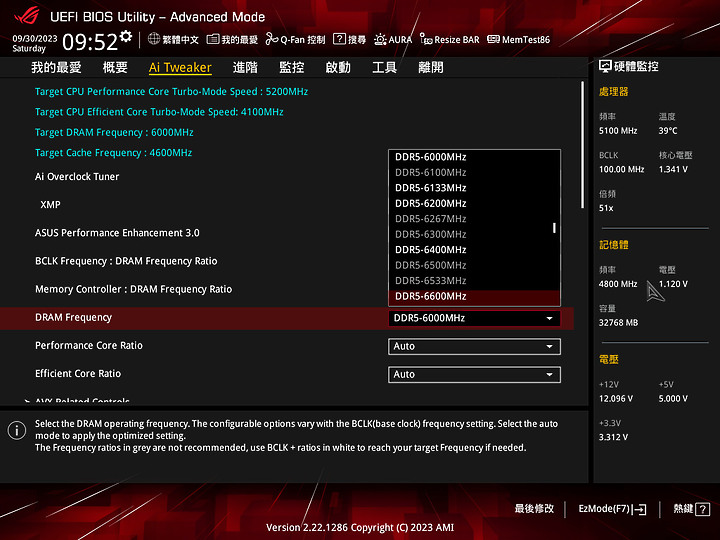
▲在以這個電壓之下,進一步地去拉高頻率,在 DRAM Frequency 這裡選擇頻率,灰色的就不用選了,直接看白色的,稍微花了一點點時間,往上調整到 6600 MHz 可以開機,就這樣,沒了!什麼時序、小參數等等之類的複雜玩意兒我都不會,懶人超頻就是這麼簡單~
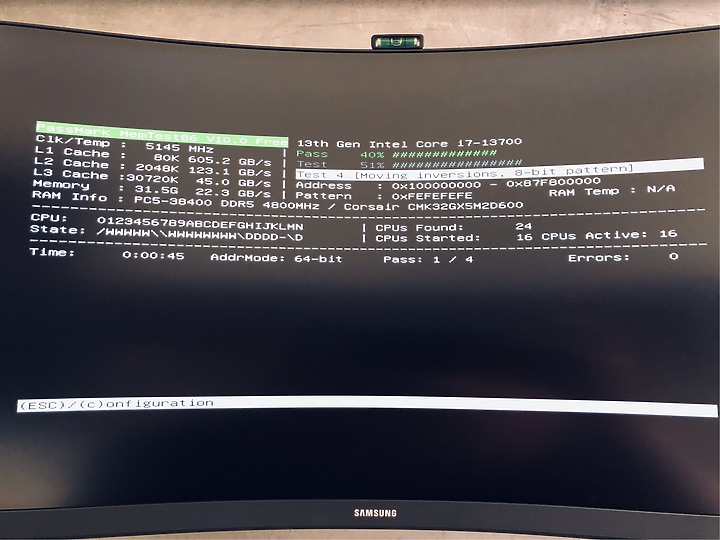
▲不過就算超頻之後性能再怎麼威猛,不能夠維持穩定運行也是白搭,如果你願意投入更多時間的話,主機板內建的MemTest 86 可以協助你測試穩定性~
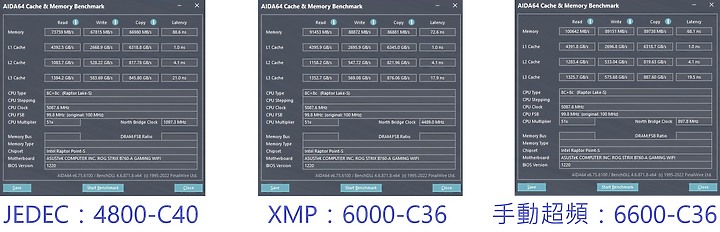
▲這邊可以再加入剛剛進行懶人超頻後的測試數據,相比起 XMP 檔後的讀寫性能與延遲又再進一步地增加了,但差距並沒有比從預設變成 XMP 檔後來的大,所以老實說就單純開啟 XMP 其實就很好用了,投入測試穩定性的時間換來的性能提升並不是很划算!能夠穩定運行不藍屏才是最大重點~
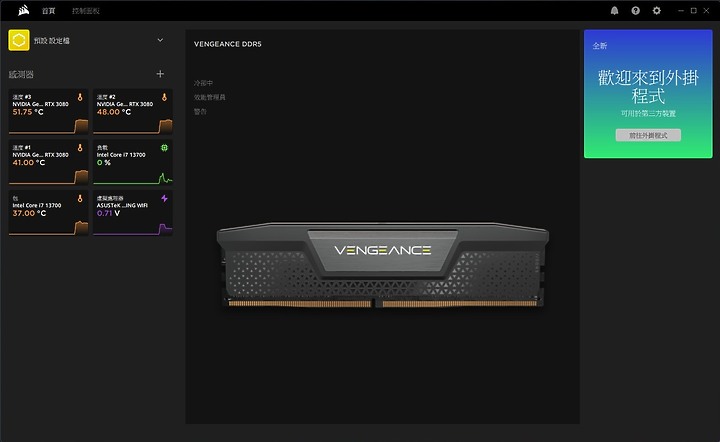
▲使用海盜船家的產品,當然少不了的是最靈魂的軟體:iCUE,就算是無光的記憶體,也是有不少可玩性的唷!
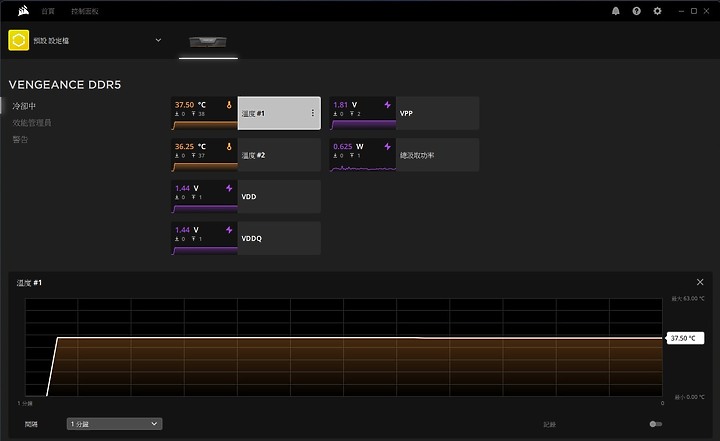
▲如果你願意,也想嘗試看看記憶體超頻的話,那麼在溫度的部分是你需要注意的地方!iCUE 裡面正好就能夠協助你監控記憶體的時時溫度~
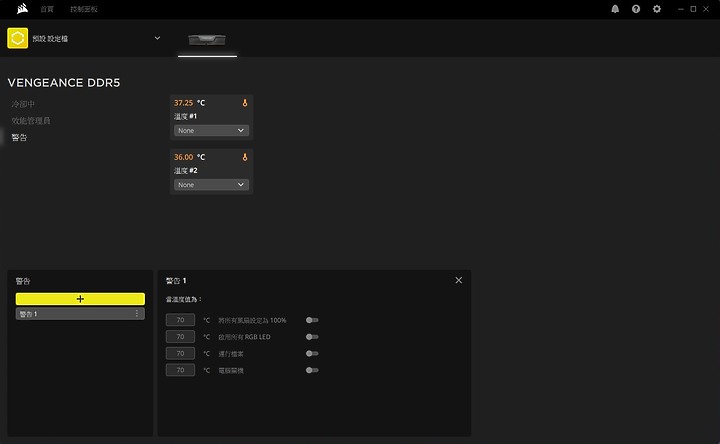
▲在溫度的部分你可以設定一些警告訊息,預設的危險警告溫度為 70 度算是相當合理!建議可以打開第一個選項,讓風扇滿轉來協助記憶體降溫~
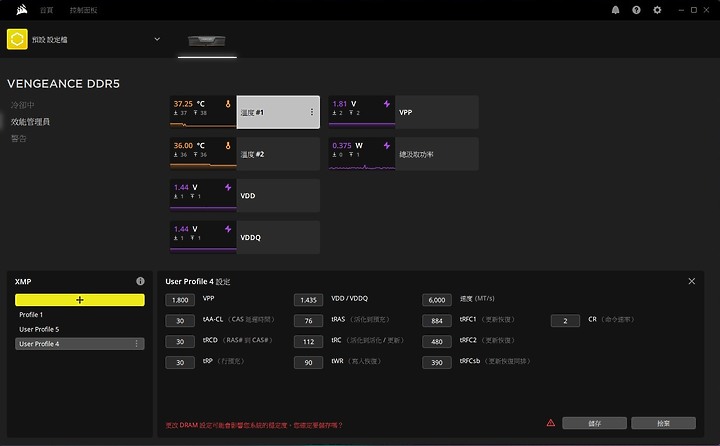
▲甚至你還能夠直接透過 iCUE 軟體來直接調整記憶體的參數!不用再重開機跑到 BIOS 調整了相當方便,不過也建議微調即可,一次變動太大的話會導致系統不穩定,還是得跑到 BIOS 再做一次調整!
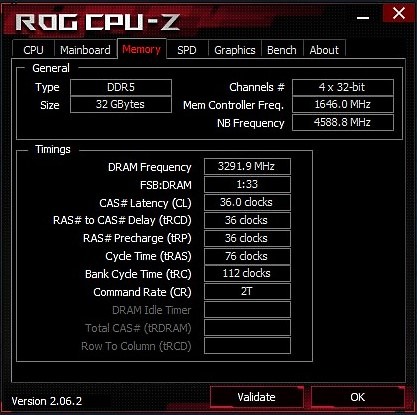
▲關於通道數的問題常常有新手搞混!所以還是必須再拿出來講一下,先說 DDR4,常常會誤以為插一條為單通道,插兩條為雙通道,插三條四條就是三通道四通道,這是錯的!
在 DDR4 平台上插好插滿,一樣會是 2x 64bit,而在 DDR5 平台上則是將 64bit 再拆分成 2x 32bit 所以變成了 4x 32bit,不要因為前面有個 2x 就認為是雙通道!常常有些比較不肖的商人拿 DDR5 單條就是雙通道來混淆視聽,千萬要注意!
通道數其實主要是由 IMC 來決定,記憶體自身的雙通道不應該與其混為一談,所以比較正確的說法應該是「雙主控雙通道」確實 DDR5 記憶體本身嚴格來說也能算為雙通道的一種,只是在定義上其實是不太一樣的東西!
「總結」
雖然在包裝上只有標示 Intel XMP Ready,對於 AMD 的 EXPO 並未提及,但經過其他友人測試,即便是再 AM5 主機板上依然能夠讀取到資料並且一鍵超頻,不用擔心~
目前 DDR5 的頻率與時序甜蜜點差不多就是在 6400 C32 到 7200 C36 之間,其實就可以視為 DDR4 很常見的 3200 C16 與 3600 C18 的兩倍數值即可~
雖然顆粒並非目前較為廣受好評的 SK Hynix 顆粒,但 Samsung 顆粒似乎也有還不錯的調整空間,從 XMP 的 6000 MHz 可以手動小超至 6600 MHz,喜歡或是熟悉記憶體極限超頻的玩家們,也可以嘗試自行手動調整參數與電壓,來獲得更好的讀寫性能及延遲表現!
目前主流的 DDR5 價格已經相當接近 $100/GB,相對於剛新推出的價格與性能都已經相當不錯,已經不太能再用「DDR5 太貴」當作藉口來繼續催眠自己了!
當然你也可以選擇繼續洗腦自己:DDR5 變便宜了,那 DDR4 豈不就更加便宜了!那我建議你去找 DDR3~
無光版本的記憶體主要優點就是馬甲足夠矮,對於塔散的相容性非常好,被風扇擋住顏值也不心疼,對於注重 CP 值得玩家們來說是個非常好的選擇~
海盜船自家的專屬軟體 iCUE 能對記憶體的溫度進行監測,還能夠透過設定來警示達到危險溫度做出反應,甚至不用進到 BIOS 就能夠調整記憶體參數,有 RGB 版本的記憶體更是少不了展示各種五彩斑斕的燈光特效,在使用體驗上相當不錯~
以上就是我對
【「來自大海的召喚」
Corsair 海盜船 Vengeance 復仇者 DDR5 – 6000 C36】的簡單開箱心得分享
有問題的話歡迎在下方留言告訴我!
報告完畢,感謝大家耐心收看~
我是杜甫,我們下次見,掰掰~
廣告

網友評論 0 回覆本文